苹果手机怎么修改excel表格 iPhone如何打开和编辑Excel表格
日期: 来源:龙城安卓网
苹果手机作为一款流行的智能手机,拥有许多实用的功能,其中之一便是可以打开和编辑Excel表格,无论是在工作中还是日常生活中,Excel表格都是我们常用的工具之一。苹果手机提供了方便的方式让用户可以随时随地对Excel表格进行修改和编辑,帮助我们更高效地处理工作和信息。接下来我们将介绍如何在苹果手机上打开和编辑Excel表格,让您能够更好地利用这一功能。
iPhone如何打开和编辑Excel表格
步骤如下:
1. 在App store搜索Excel安装并打开,如下图所示。
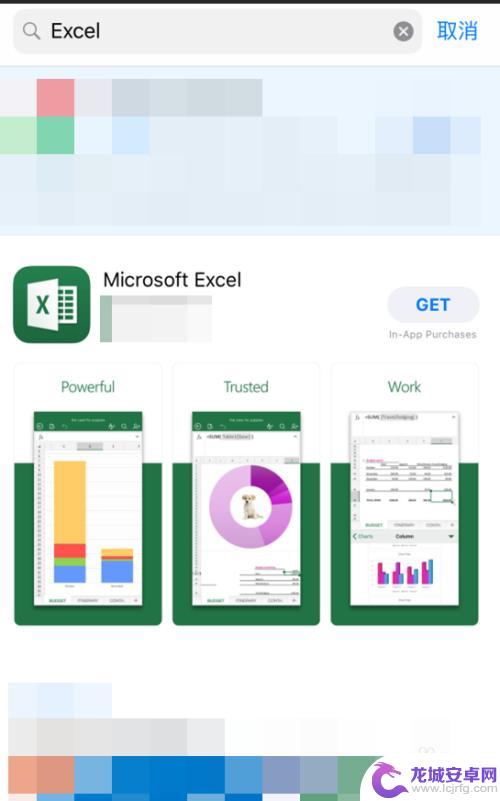
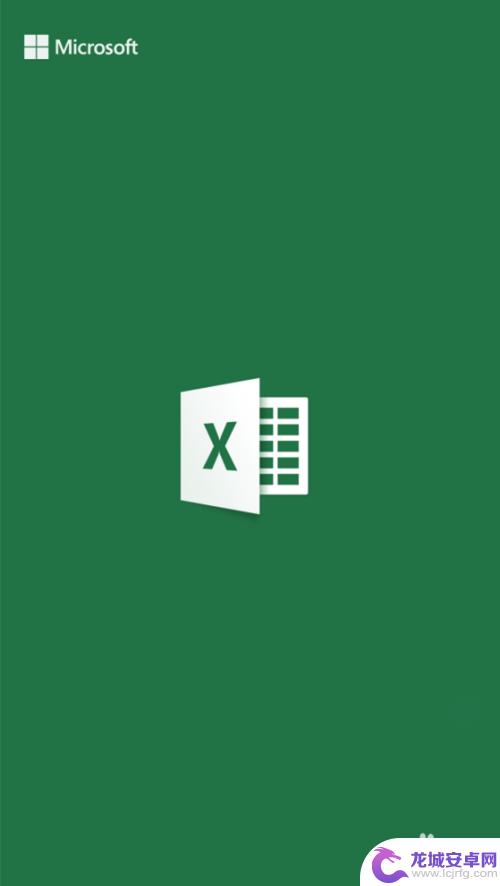
2. 步骤1后,进入App首页如下图所示
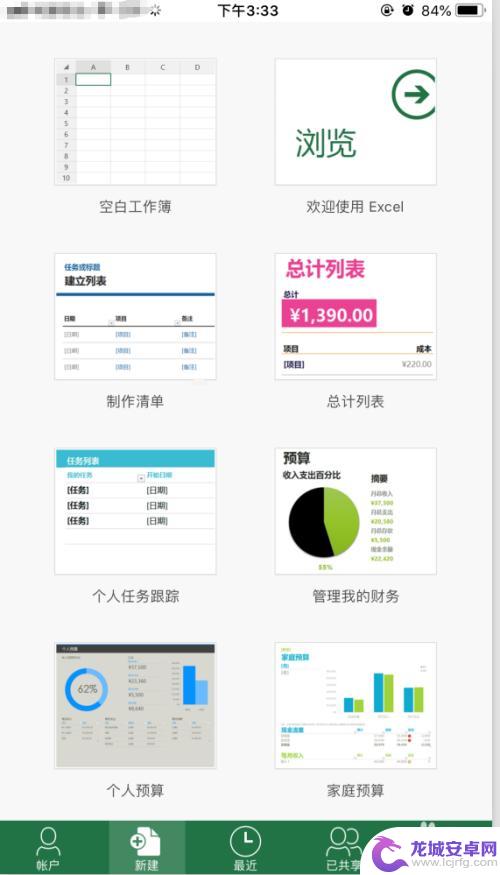
3. 打开iphone本地excel表格文件
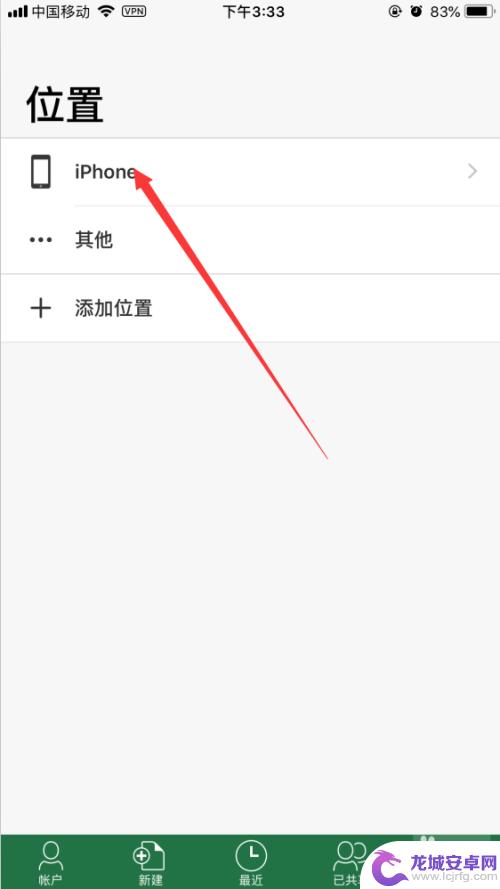
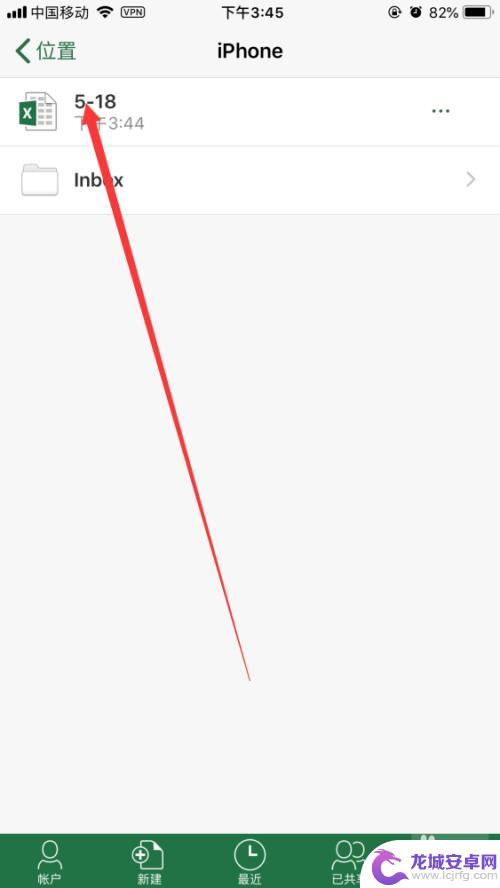
4. 步骤3后,打开的表格文件如图所示。在顶部显示需要登录才能进行编辑文件->点击【登录】。
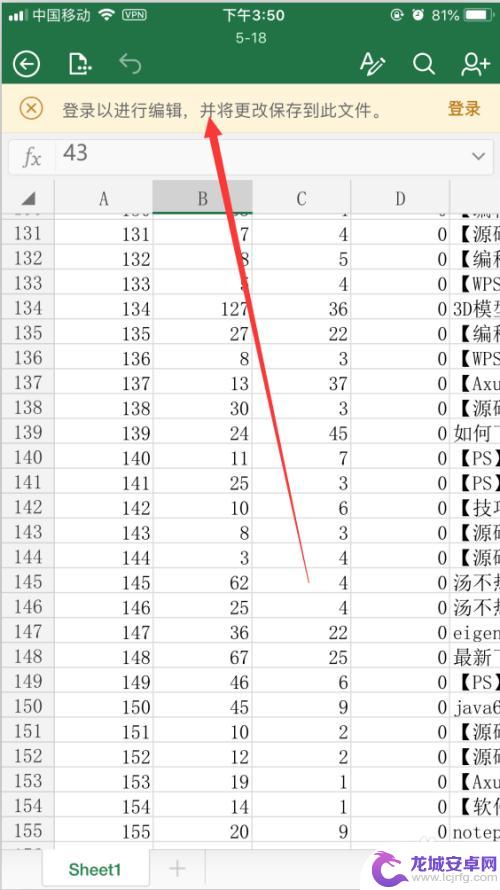
5. 进行步骤4中的登录,有账户的话直接登录,没有的话需要创建后再登录
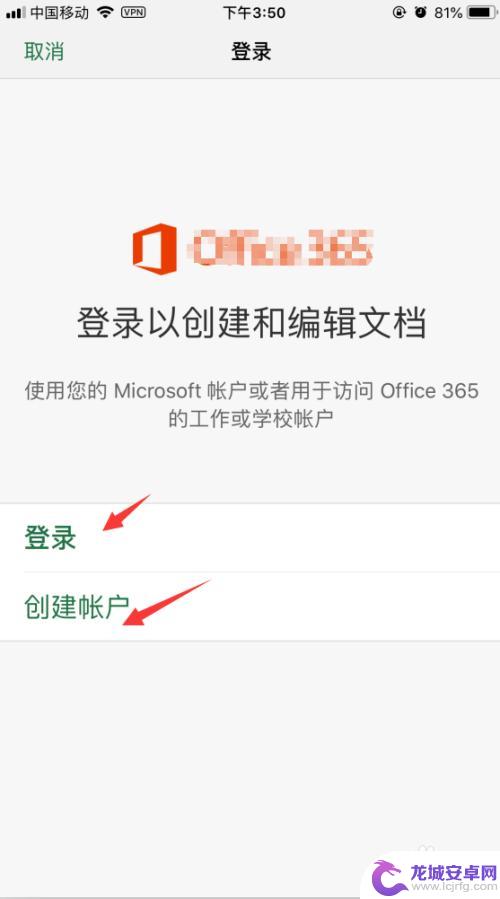
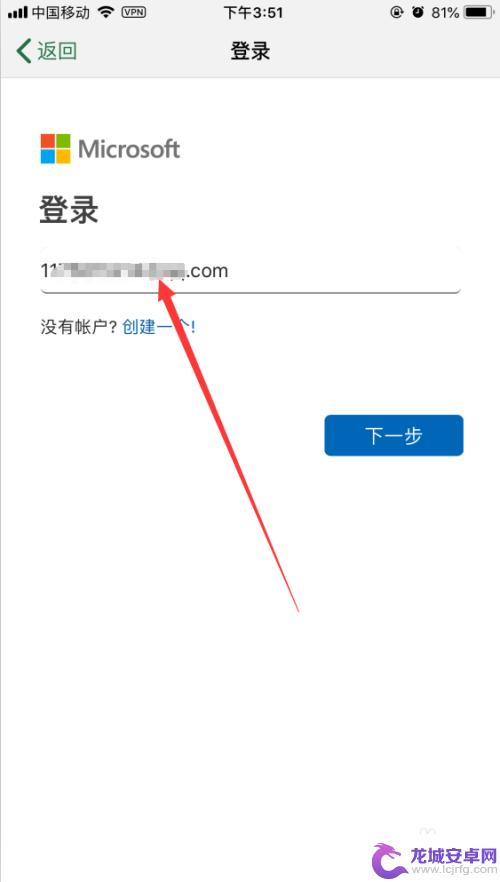
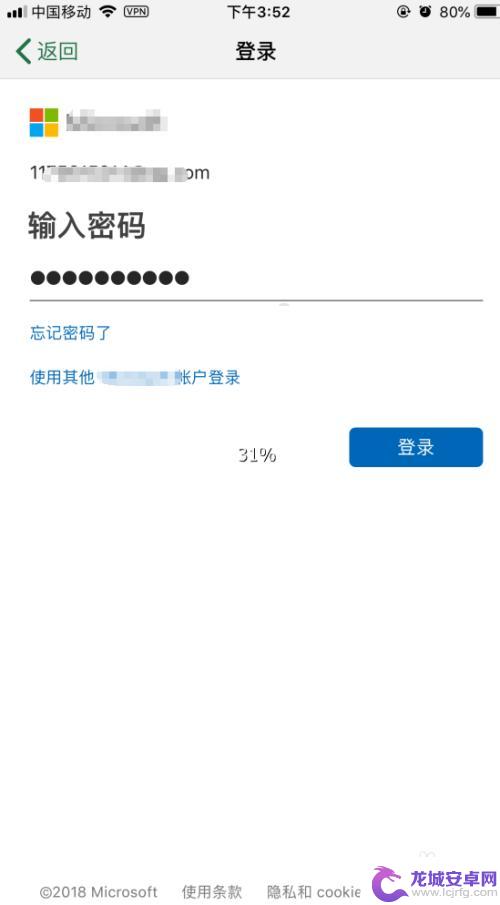
6. 选择某个表格项,长按,在弹出的菜单中中选择下图所示的操作,例如编辑、剪切、复制等。编辑完成后点击右上角的对号,如下图所示。
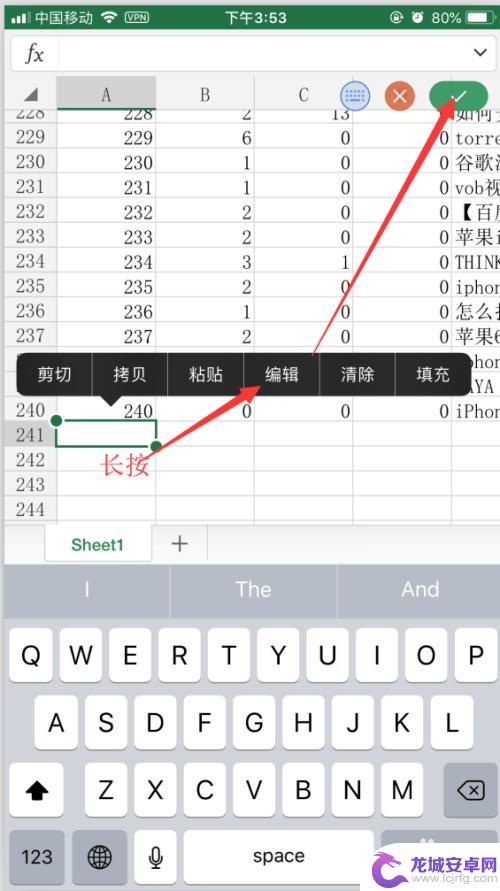
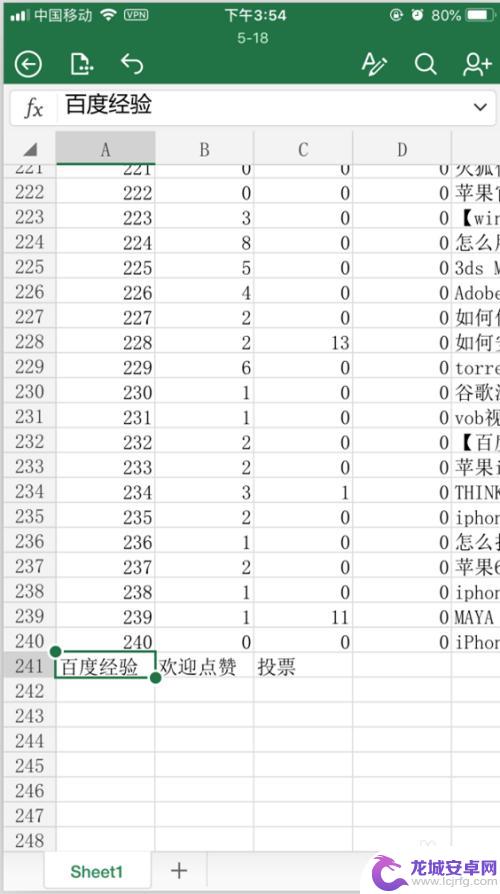
7. 点击下图所示的【文字修改】按钮
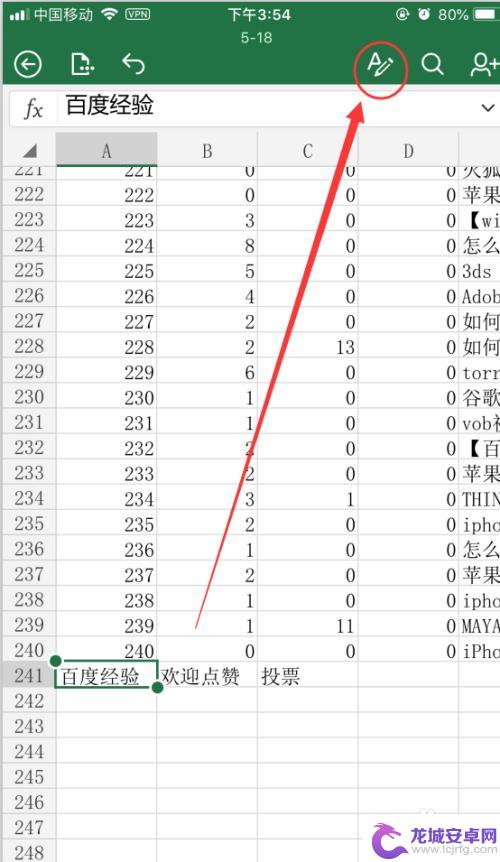
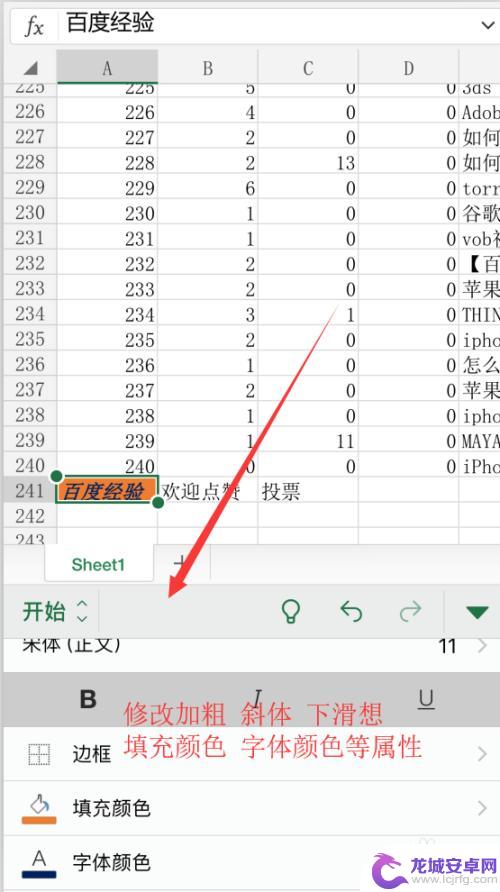
8. 点击下图左上角的【文件】按钮,进入【文件】面板。可以选择【保存副本】【导出】【自动保存】等操作 ->【完成】。
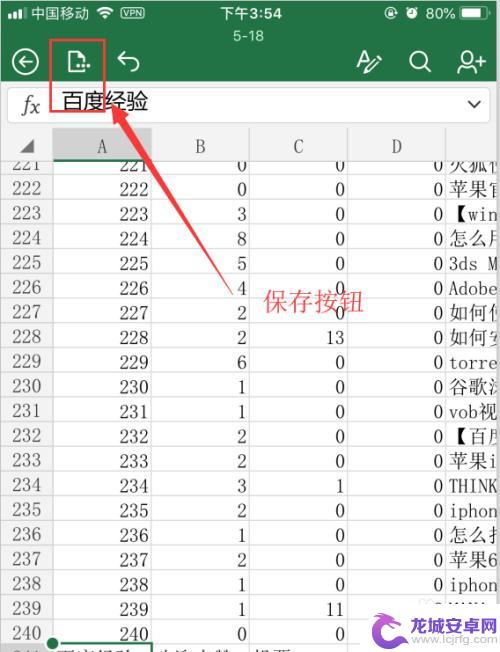
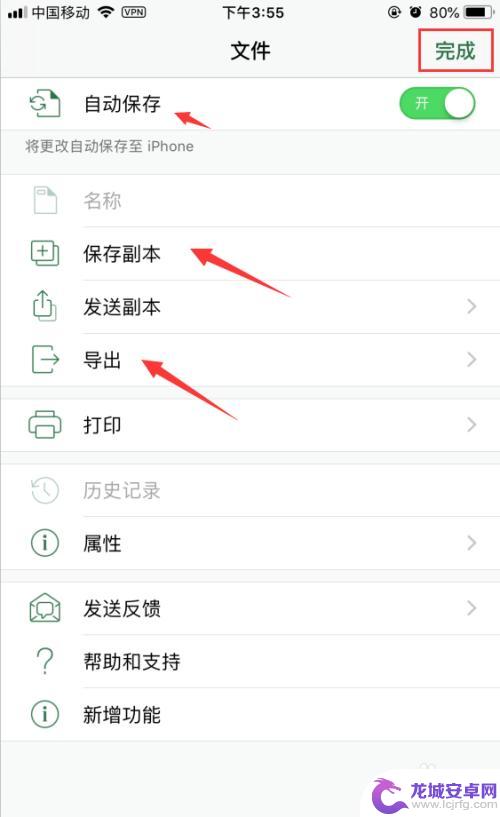
9. 步骤8后,进入到下图的保存页面,设置名称、位置后->【保存】即可
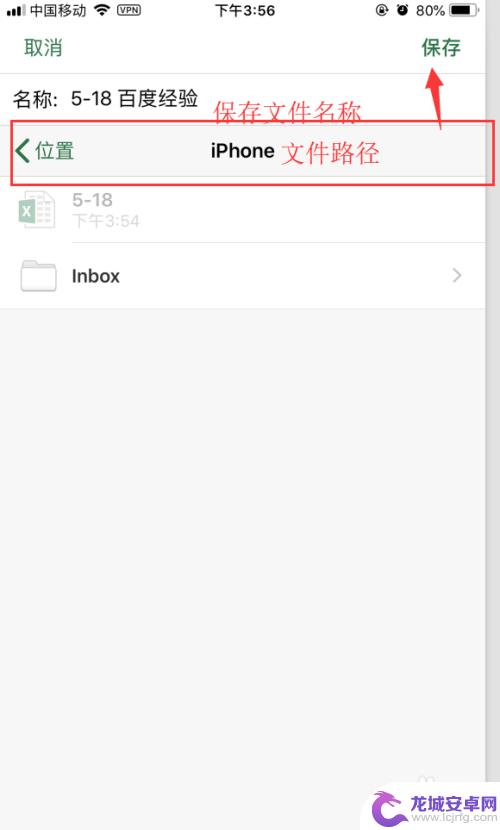
10.如果您觉得有用,记得在下方点击投票、点赞、关注、留言。小编会定期奉上更多的惊喜哦,您的支持才是小编继续努力的动力,么么哒。

以上是如何修改苹果手机上 Excel 表格的全部内容,如果您不熟悉操作,可以按照小编的方法来进行操作,希望这对大家有所帮助。












